Mari kita mulai dari yang pertama.
Mengubah Jenis Font Melalui Menu Home
Di menu Home tepatnya di sebelah font size terdapat pengaturan jenis font yang bisa digunakan secara cepat. Cara ini merupakan cara yang hampir selalu digunakan pengguna Microsoft Word karena mudah can cepat.
Berikut ini adalah cara mengubah jenis font dari menu Home.
- Sorot atau blok teks yang ingin diganti font jika ingin mengubah jenis font pada tulisan yang sudah diketik.
- Klik menu Home.
- Klik pada tanda panah ke bawah di pengaturan font. Maka akan tampil banyak font yang dapat digunakan.
- Cari nama font sesuai kebutuhan. Misalnya Times New Roman.
- Pilih font tersebut. Maka secara otomatis font akan berubah menjadi Times New Roman.
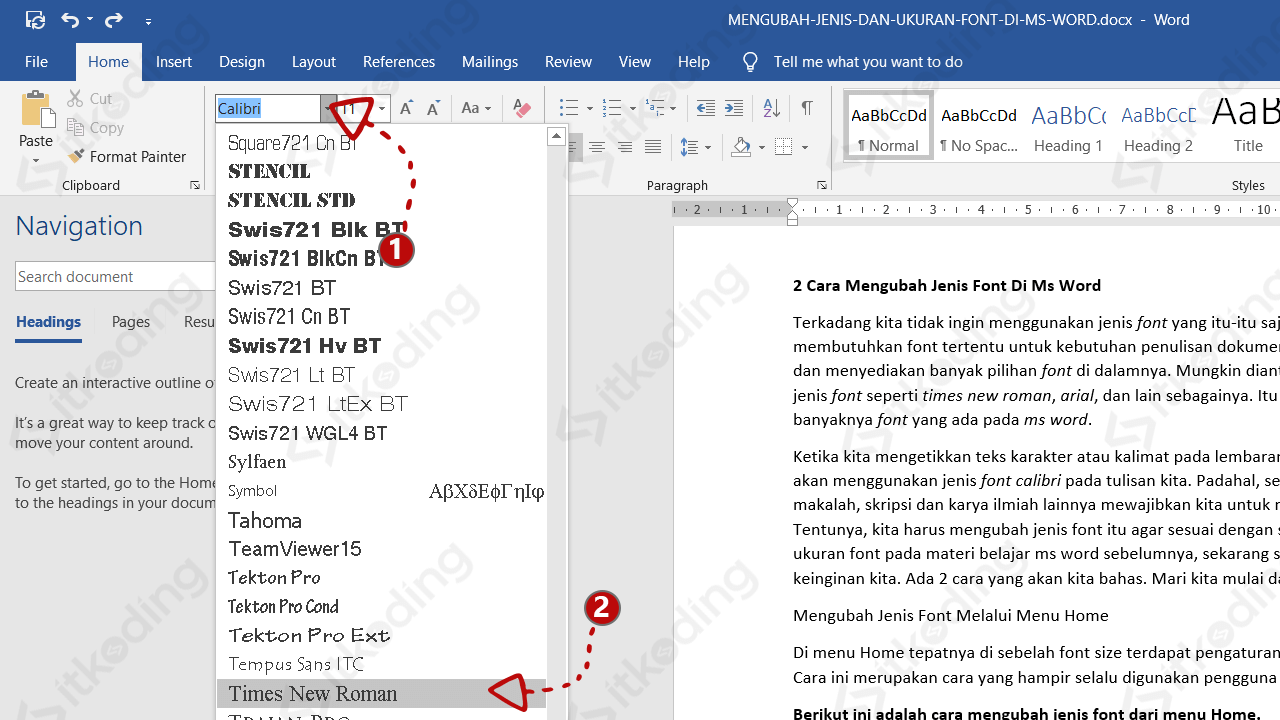
Menambahkan Font Baru ke MS Word
Terkadang kita tidak menemukan huruf yang diinginkan di MS Word. Jika itu yang terjadi maka kita bisa mencari font tersebut dan menambahkannya ke Microsoft Word untuk kita gunakan. Kita dapat mencarinya dari berbagai sumber online melalui Google. Format font tersebut umumnya berupa file ttf yang bisa langsung dicopy ke folder font.
Berikut adalah cara menambahkan font baru yang belum ada di Microsoft Word.
- Tutup aplikasi Microsoft Word jika masih terbuka. Lalu buka internet browser seperti Google Chrome atau Firefox.
- Cari font yang diinginkan melalui mesin pencari Google dengan kata kunci
nama_font<spasi>font<spasi>ttf. Misalnyatimes new roman font ttf. - Buka hasil pencarian paling atas lalu unduh font tersebut. Biasanya akan berbentuk file zip atau ttf.
- Unzip terlebih dahulu jika file berbentuk file zip.
- Copy file yang berformat
.ttf, misalnyaTimes New Roman 400.ttf. Lalu paste ke folderC:\Windows\Fonts. - Buka aplikasi MS Word. Maka font tersebut sudah ada pada pilihan jenis font. Gunakan cara 1 untuk mengganti font di Word.